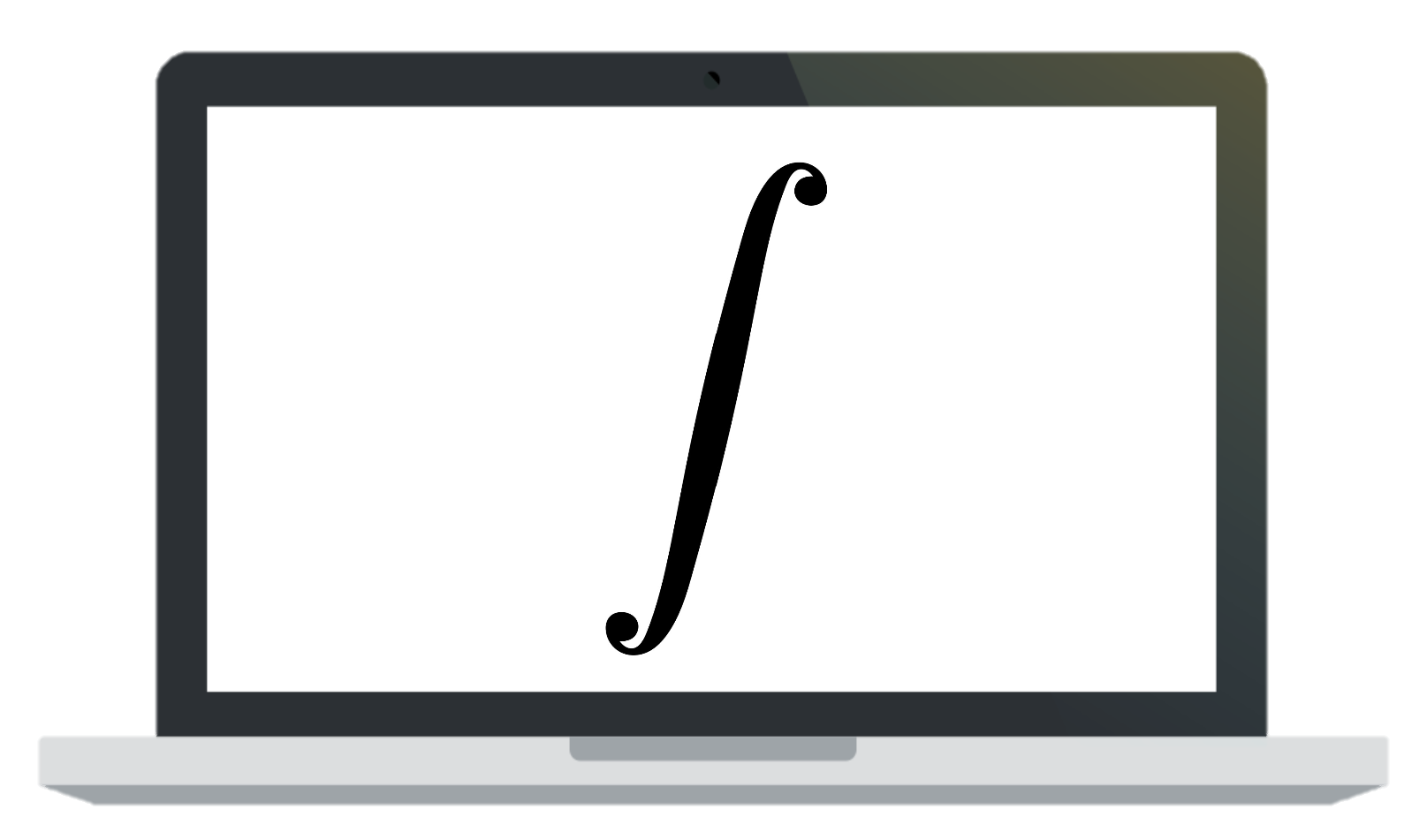1. Maths
Les contraintes de la matières
- Beaucoup d'équations à taper, dont certaines avec de longs calculs fastidieux ;
- Les symboles mathématiques sont très nombreux, et les notations changent souvent ;
- Il faut jongler rapidement entre une nouvelle Définition/Proposition, une Démonstration, une Remarque et un Exercice, tout en gardant un rendu propre ;
- Des petits schémas simples sont parfois nécessaires pour illustrer les démos et les exercices ;
- La vitesse d'écriture des maths à la main est beaucoup plus importante qu'à l'ordinateur. Pour ne rien arranger, les professeurs de maths utilisent souvent les flèches pour alléger leur rédaction au tableau, ce que vous ne pouvez pas faire à l'ordinateur.
Les solutions que j'utilise
- Pour les équations, TeXmacs est parfaitement adapté :
- Il est facile d'insérer de nouvelles équations avec les raccourcis $ (au sein d'une ligne), Alt+$ (sur une ligne indépendante) et Alt+& (plusieurs lignes d'équations). Voyez ma liste des raccourcis pour plus de détails.
- Si vous utilisez mon fichier style "Documents.ts", une macro permet d'ajouter une colonne supplémentaire aux équations en plusieurs lignes (Alt+&). Pour ajouter cette colonne, tapez le raccourci Échap {→} (le même que pour ajouter une colonne de tableau). Cette colonne permet d'ajouter facilement une justification pour le passage d'une ligne à la suivante.
- Pour les symboles mathématiques et les notations variées :
- Fouillez dans les menus de TeXmacs pour trouver le symbole qu'il vous faut. Les symboles mathématiques y sont presque tous. Pour connaître le raccourci clavier associé à un symbole, survolez le bouton avec votre souris et il apparaîtra dans une infobulle.
- Si un symbole vous manque, vous pouvez souvent chercher la commande LaTeX correspondante pour ce symbole, et l'insérer avec \"nom du symbole"{entrée} (par exemple :
 s'insère avec A {Tab} {Tab} et \forall{entrée}.
s'insère avec A {Tab} {Tab} et \forall{entrée}.
- Pour jongler entre les Définitions, Propositions, Démonstrations, Remarques et Exercices, le clavier programmable est parfaitement adapté. Sur mon clavier, j'ai placé ces raccourcis sur la colonne la plus à gauche.
Pour ce qui est du rendu propre, TeXmacs s'occupe de tout mettre en forme dès lors que l'on insère les bons environnements. - Pour les petits schémas occasionnels, il existe deux solutions :
- D'abord, Drawboard PDF qui permet de prendre les schémas rapidement au stylet. Lorsque vous voulez insérer votre schéma dans TeXmacs, pensez à prendre la capture d'écran du bord gauche au bord droit du PDF. Cela vous évitera de redimmensionner la capture dans TeXmacs.
- Ensuite, TeXmacs propose un éditeur de schémas intégré. Cet éditeur n'est pas rapide, mais il a l'avantage de produire des schémas très propres. Je vous conseille de ne l'utiliser que si vous avez du temps devant vous et si le document rendu sera évalué pour sa forme (pour des rapports de TIPE par exemple).
- Pour la vitesse d'écriture élevée en maths :
- La solution repose avant tout sur le clavier programmable, qui vous permet d'insérer des symboles et éléments de mise en page en un clic.
- Pour gagner en rapidité, pensez également à utiliser les macros TeXmacs : elles vous permettent d'enregistrer des expressions que vous utilisez beaucoup avec des champs à compléter à l'intérieur.